如图4-44所示为双线水管命令的操作结果。双线水管命令的执行方式有:命令行:输入HSXG按回车键。在绘制完成的双线管上单击右键,在弹出的快捷菜单中选择“大小接头”选项,如图4-46所示。图4-47 对话框图4-48 绘制大小接头操作前后对比分别绘制垂直的双线管和水平的双线管,系统可自动生成四通、三通,如图4-49、图4-50所示。......
2023-08-22
利用“测量”命令可创建一个图形,对于一组运动分析结果显示多条测量曲线,或者也可以观察某一测量如何随不同的运行结果而改变。测量有助于理解和分析运行机构装置产生的结果,并可提供改进机构设计的信息。
下面以图9.5.71所示的实例说明测量操作的一般过程。

图9.5.71 测量操作
准备工作:必须提前为机构装置运行一个运动分析,然后才能绘制测量结果,为此需先选择 命令,运行运动分析AnalysisDefinition1。
命令,运行运动分析AnalysisDefinition1。
Step1.选择下拉菜单 命令。
命令。
Step2.系统弹出图9.5.72所示的“测量结果”对话框,在该对话框中进行下面的操作。

图9.5.72 “测量结果”对话框
图9.5.72所示 下拉列表中各选项的说明如下:
下拉列表中各选项的说明如下:
●  ——反映某个测量(位置、速度等)对时间的关系。
——反映某个测量(位置、速度等)对时间的关系。
●  ——反映某个测量(位置、速度等)对另一个测量(位置、速度等)的关系。如果选择此项,需要选择一个测量为X轴,另一个(或几个)测量为Y轴。
——反映某个测量(位置、速度等)对另一个测量(位置、速度等)的关系。如果选择此项,需要选择一个测量为X轴,另一个(或几个)测量为Y轴。
(1)选择测量的图形类型。在 下拉列表中选择
下拉列表中选择 。
。
(2)新建一个测量。单击按钮 ,系统弹出图9.5.73所示的“测量定义”对话框,在该对话框中进行下列操作:
,系统弹出图9.5.73所示的“测量定义”对话框,在该对话框中进行下列操作:

图9.5.73 “测量定义”对话框
①输入测量名称,或采用默认名。
②选择测量类型。在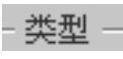 下拉列表中选择
下拉列表中选择 。
。
③选取测量点(或运动轴)。在图9.5.71所示的模型中,查询选取零件反向块(REVERSE_BLOCK)上的点SLOT_POINT。
④选取测量参照坐标系。本例采用默认的坐标系WCS(注:如果选取一个连接轴作为测量目标,就无需参照坐标系)。
⑤选取测量的矢量方向。在 下拉列表中选择
下拉列表中选择 ,此时在模型上可观察到一个很大的粉红色箭头指向坐标系的Y轴。
,此时在模型上可观察到一个很大的粉红色箭头指向坐标系的Y轴。
⑥选取评估方法。在 下拉列表中选择
下拉列表中选择 。
。
⑦单击“测量定义”对话框中的 按钮,系统立即将measure1添加到“测量结果”对话框的列表中(如图9.5.74所示)。
按钮,系统立即将measure1添加到“测量结果”对话框的列表中(如图9.5.74所示)。
(3)进行动态测量。
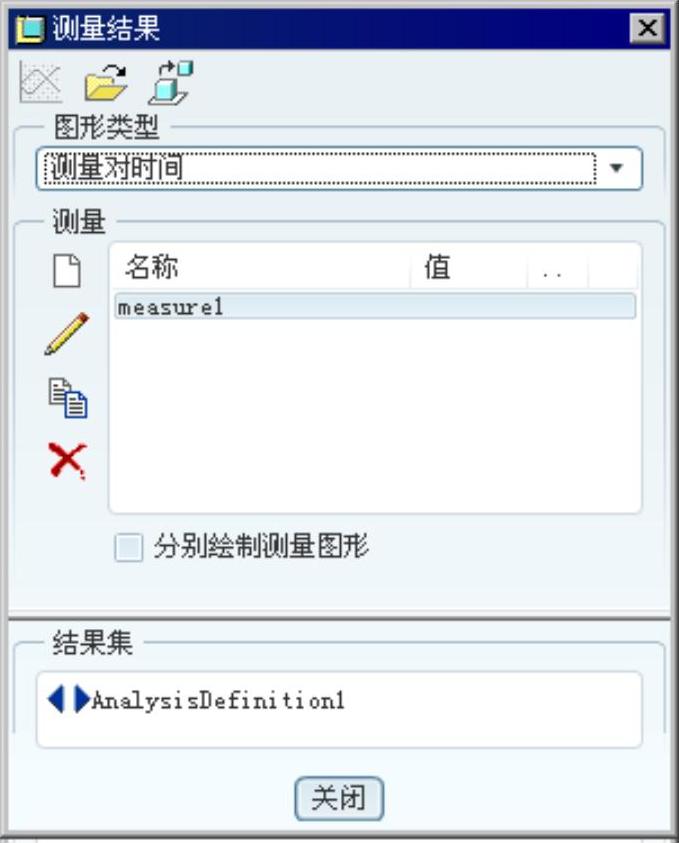
图9.5.74 “测量结果”对话框
①选取测量名。在图9.5.74所示的“测量结果”对话框的列表中,选取measure1。
②选取运动结果名。在“测量结果”对话框的“结果集”中,选取运动分析AnalysisDefinition1。
③绘制测量图形。在“测量结果”对话框的顶部单击按钮 ,系统便开始测量,并绘制测量的结果图(如图9.5.75所示,该图反映在运动AnalysisDefinition1中,点SLOT_POINT的位置与时间的关系),此图形可打印或保存。
,系统便开始测量,并绘制测量的结果图(如图9.5.75所示,该图反映在运动AnalysisDefinition1中,点SLOT_POINT的位置与时间的关系),此图形可打印或保存。
Step3.单击对话框中的 按钮。
按钮。

图9.5.75 测量的结果图
有关Pro/ENGINEER中文野火版5.0高级应用教程的文章

如图4-44所示为双线水管命令的操作结果。双线水管命令的执行方式有:命令行:输入HSXG按回车键。在绘制完成的双线管上单击右键,在弹出的快捷菜单中选择“大小接头”选项,如图4-46所示。图4-47 对话框图4-48 绘制大小接头操作前后对比分别绘制垂直的双线管和水平的双线管,系统可自动生成四通、三通,如图4-49、图4-50所示。......
2023-08-22

高程的测设是根据已知水准点的高程,用水准测量的方法,将设计高程测设到地面上。后视A点的已知高程为HA,水准尺的读数为a,要在木桩上测设出B点的设计高程HB的位置,则B点的前视读数b应就为视线高HA+a减去设计高程HB。图1-18 测设的高程点与水准点之间的高差很大时如图1-18所示,设已知水准点A的高程为HA,要在基坑内侧测设出高程为HB的B点位置。......
2023-08-27

揭取壁画前的准备工作包括画面临时加固、分块画线、绘制分块尺寸图、制作揭取用的木板以及购置揭取用的器材、药品等项工作。对要揭取壁画的部位编号、登记、拍照、录像,以获取完整的资料,为以后修复壁画提供依据。根据揭取壁画的幅面制作画板,两页为一付。画板一般用五合板或质量好的木板做成,内侧贴2.0cm厚海绵或脱脂棉,海绵或脱脂棉上用塑料布覆盖,再用图钉四边压紧。......
2023-08-08

图1.13“安全选项”对话框5.关闭图形文件和退出AutoCAD“关闭”命令只关闭当前启动的绘图窗口,只是结束对当前编辑的图形文件的操作,可以继续运行AutoCAD软件,编辑其他打开的图形文件;“退出”命令是退出AutoCAD程序,结束所有的操作。......
2023-08-18

以图3-17所示的典型实例介绍镜像操作的常用方法及其步骤,该示例完成的电气图形符号是电动阀符号。图3-17 镜像示例(电动阀)图3-17 镜像示例(电动阀)打开“镜像练习.dwg”文件,接着从功能区“默认”选项卡的“修改”面板中单击“镜像”按钮。选择要镜像的对象(源对象),如图3-18所示,按
2023-06-20

图7-106 排除曲面图7-107 选项卡创建加厚曲面特征的具体操作步骤如下:打开源文件第7章│7-8-1.prt,特征如图7-108所示。1)更改界面右下方为形式,单击需加厚的曲面。4)运用同种方法创建特征的加厚曲面,如图7-111所示。......
2023-06-19

下面以一个简单的模型为例,来说明测量角度的一般操作过程。图7.1.7“测量角度”对话框Step3.测量面与面间的角度。在“测量角度”对话框的下拉列表中选择选项。定义测量计算平面。定义测量几何对象。图7.1.8测量面与面间的角度单击按钮,完成面与面之间的角度测量。注意:选取线的位置不同,即线上标示的箭头方向不同,所显示的角度值可能也会不同,两个方向的角度值之和为180°。依次选取图7.1.10a所示的边线1、边线2,测量结果如图7.1.10b所示。......
2023-11-23

在讲解了一些常用图表类型之后,相信读者一定对图表有了基础认识,下面来根据实例讲解如何创建销售图表中的柱形图,具体操作步骤如下:步骤1:新建一个空白的Excel工作簿,选择B2:G10单元格区域,在“开始”选项卡单击“字体”组右侧的下三角按钮,在弹出的下拉菜单中选择“粗匣框线”选项,如图8-20所示。图8-34“更改图表类型”对话框若要基于默认图表类型迅速创建图表,请选择要用于图表的数据,按Alt+F1组合键或F11键。......
2023-11-23
相关推荐